Планшет сам по себе является мощным компьютером и его возможности весьма широки. Особенно, если речь идёт об Айпаде. Это семейство продуктов компании Apple отличается отличным железом, прекрасным качеством программного обеспечения и продуманным интерфейсом.
Пользователи по всему миру с его появлением постепенно отказываются от использования персонального компьютера для повседневных задач. Другое устройство, без которого раньше невозможно было представить жилище современного человека — телевизор. Он тоже потерял в значимости, но в меньшей степени, чем персональный компьютер.
Его по-прежнему смотрят, только теперь пользователь сам выбирает, что именно он хочет: Netflix, Google Play Movies, Амедиатека, Hulu и прочие сервисы в мире весьма популярны. А для того, чтобы всё это потреблять, у купертиновцев в линейке есть приставка Apple TV. И это мы ещё не вспоминали о консолях, которые тоже бессмысленны без телевизора… Впрочем, вернёмся к Айпаду. Как бы ни был хорош Retina-дисплей, он не очень большого размера. А когда у вас под рукой есть телевизор и экран компьютерного монитора, не очень хочется ограничиваться только дюймами планшета.
КАК ПОДКЛЮЧИТЬ IPAD К ТЕЛЕВИЗОРУ БЕЗ APPLE TV ИСПОЛЬЗУЯ БЕСПЛАТНУЮ ПРОГРАММУ.

Apple-устройство можно подключить беспроводным или проводным способом
Мотивы
А нам и не придётся. Стриминг изображения с экрана планшета на телевизор нужен для многих вещей. Например, у вас дома собрались гости, и вы хотите показать им фотографии. Всем вместе смотреть в не очень большой экран — удовольствие на любителя, поэтому Apple предусмотрела возможность, как подключить iPad к телевизору, чтобы «растянуть» изображение на его полный размер.
Тогда фотографии будут видны на телевизоре, а управлять экраном вы будете на планшете. Или, например, вам нужно провести презентацию на работе. Вы можете стримить развёрнутые на весь экран слайды на проектор или телевизор, подключив Айпад как медиа-источник к нему. Ещё вариант: чтобы не скачивать фильм или эпизод сериала на компьютер, не копировать потом на флешку и не вставлять её в телевизор, можно просто передать изображение на него с iPad. Запустите на нём любимый плейер, разверните на весь экран и смотрите в своё удовольствие.
Вообще-то, стоит знать не только как подключить iPad к телевизору, но и к компьютеру. Пожалуй, это нужно даже чаще. Для синхронизации данных, обновления прошивки и восстановления системы; чтобы отправить музыку или видео на Айпад, провести некоторые другие операции, чтобы синхронизировать устройство с компьютером. Как всё это делать?
Для всего этого используется медиакомбайн iTunes — многофункциональная программа, через которую, помимо всего этого, можно и приложения устанавливать, и работать с хранилищем iCloud. В общем, это однозначный musthave для любого владельца техники Apple.
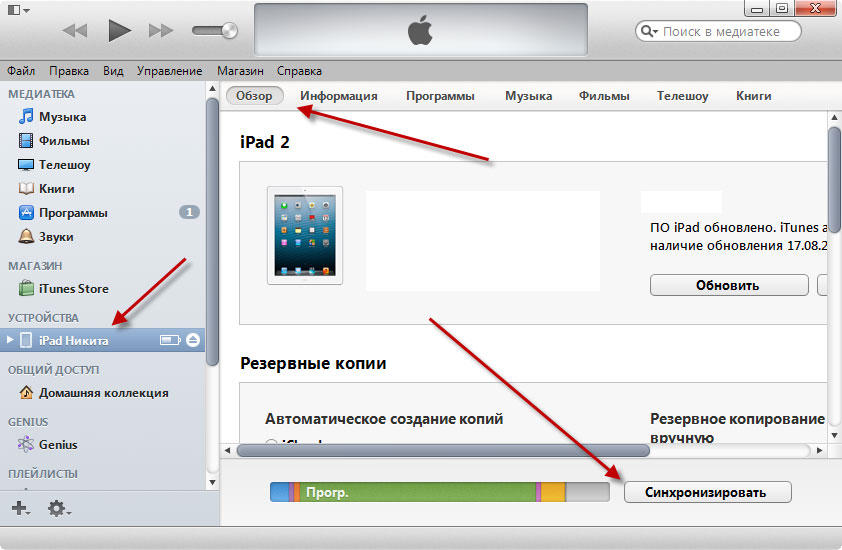
Способ подключения
В XXI веке кажется странным, что для таких вещей, как синхронизация данных, до сих пор нужны провода. Особенно, когда речь идёт о такой инновационной продукции, как яблочные девайсы. Однако в том, что дело обстоит именно так, есть смысл. Устойчивость соединения по проводам гораздо лучше, чем при беспроводной передаче.
Да и с точки зрения безопасности это лучше, чем использовать Wi-Fi, когда у 90% пользователей пароль на роутере не меняется со стандартного. Такая сеть не может считаться защищённой, несмотря на то, какой бы заковыристый не был ваш пароль на Wi-Fi. Так как подключить iPad к компьютеру можно и нужно проводом, идущим в комплекте с девайсом, мы не станем слишком уж подробно на этом останавливаться. Скажем только, что это, конечно, не единственный способ синхронизировать файлы. Но вот управлять устройством и его прошивкой можно только по проводам.

Другое дело — подключение iPad к телевизору. Как вы знаете, на айпаде нет разъёма HDMI, а стандартные телевизоры не оборудованы разъёмом Lightning. Но это нестрашно, так как Apple предоставляет свой вариант решения. Здесь о синхронизации речь, конечно, не идёт, только о стриминге изображения в реальном времени. Так вот, вам нужно будет обзавестись специальным переходником.
С одной стороны, у него тот самый разъём Lightning, а с другой — hdmi и слот для зарядного устройства. Соответственно, нужен ещё и кабель для телевизора. Обратите внимание, что по этому кабелю передаётся не только видео, но и звук, то есть изобретать ещё и подключение колонок к планшету не придётся, всё будет работать по умолчанию.

Выводы
Менее тривиальный способ заключается в том, чтобы использовать решение от другого интернет-гиганта, Google. Среди прочего они делают и Chromecast, hdmi-стик, который может принимать изображение и звук с мобильного устройства с помощью приложения, которое нужно будет установить на планшет. Здесь уж как раз всё происходит без проводов, так что если вы хотите иметь планшет под рукой, не оставляя его возле телевизора, то стоит попробовать такой метод стриминга.
Методов синхронизации iPad с компьютером существует несколько, но уж если речь идёт о серьёзных задачах, то можно использовать только провод. А вот для телевизора есть как проводные, так и wireless-решения.
Источник: nastroyvse.ru
Как подключить Айпад к телевизору через Wifi: пошаговая инструкция
![]()

Ipad
Автор Андрей На чтение 6 мин. Просмотров 28 Опубликовано 27.07.2021
Air play
Для обладателей цифровой приставки к телевизорам Apple TV разработана технология, позволяющая передавать видео с айпада на телевизор. К сожалению, этим способом нельзя передавать на телевизор изображение из любого приложения.
Передаваться будут не все данные из приложения, а только проигрываемый в данный момент видеоролик. Помимо изображения, посредством Apple TV также передается и звук. Для реализации этой возможности необходимо будет проделать следующие действия:
- Подключить к телевизору и настроить устройство Apple TV.
- Подключить Apple TV и iPad к интернету, используя одну и туже wifi сеть.
- Открыть любую программу, в которой есть возможность просматривать видео, которое надо передать на телевизор.
- Запустить видеоролик.
- Выбрать Apple TV.
- Для остановки воспроизведения видео на экране, на планшете надо будет тапнуть по значку в используемой программе.
Apple tv
Подключение iPhone к телевизору через Apple TV можно охарактеризовать тремя словами – быстро, надежно, дорого. Естественно, выкладывать 14 тысяч рублей за телеприставку (купить Apple TV) исключительно для вывода изображения с экрана iPhone или iPad на телевизор нерентабельно, однако в целом покупка этого устройства вряд ли окажется неоправданной.
О возможностях Apple TV мы подробно рассказывали в этом материале.
Чтобы начать транслировать контент с iPhone или iPad на телевизор достаточно выполнить довольно простую процедуру – перейти на смартфоне в Пункт управления, нажать кнопку «Повтор экрана» и в появившемся меню выбрать приставку Apple TV.
Повтор экрана на iPhone под управлением iOS 15 и более новой версией ПО
Повтор экрана на iPhone под управлением iOS 14 и более ранней версией ПО
При таком подключении совершенно не важна производительность телевизора – все ресурсоемкие процессы будут выполняться телеприставкой.
Chromecast
Chromecast — это устройство, разработанная компанией Google для передачи данных между разными устройствами. Для передачи изображения на телевизор с айпада с помощью этого метода необходимо приобрести Chromecast в магазине.
После этого для подключения необходимо будет выполнить следующие инструкции:
Wi-fi
При помощи технологи WI-FI можно осуществить передачу данных и другим методом:
В завершение
Выбор конкретного способа связи устройств зависит от технических и программных особенностей ТВ и планшета. Некоторые модели iPad не комплектуются разъемами, позволяющими выводить картинку на ТВ с помощью кабеля USB.
Использование hdmi–кабеля
Преимущество планшетов iPad и iPad Mini состоит в том, что можно подключить адаптер для декодирования цифрового сигнала. Так, возможно с айпада смотреть на телевизоре видео в HD–качестве, используя для обмена данными HDMI–кабель.
Адаптер разрабатывался для всех выпускаемых моделей планшета. iPad и iPad Mini передавали на телеэкран видео с качеством до 720p (во время выпуска планшетов такое качество устраивало пользователей). Последующие модели уже способны передавать поток медиаданных разрешением до 1080р.В кратком виде схема подключения айпада через HDMI–кабель выглядит следующим образом:

- Подключить адаптер к планшету. Для этого используется адаптер Lightning Digital AV Adapter.
- Установить соединение между кабелем и телевизором с HDMI–разъемом.
- При помощи пульта ДУ зайти в меню ТВ–источника. Выбрать используемый HDMI порт. Номер написан около разъема устройства.
Подсоединять кабель можно не напрямую к ТВ, а к одному из уже подключенных к нему дополнительных ресиверов. Это может быть ресивер спутниковой тарелки или же иной, со свободным разъемом HDMI.
Для проверки работоспособности коннекта пользователь открывает файл (видео, фото) из галереи. При правильном соединении файл отображается на экране.
Использование интерфейса usb
Надежный способ подключить iPad к большинству телевизоров – с помощью USB кабеля. Этот вариант доступен для обладателей планшета Apple, за исключением iPad 2, между данным устройством и ТВ передавать файлы невозможно. Для связи понадобится USB–кабель, идущий в стандартной комплектации.
Важно знать! При таком способе синхронизации, можно использовать планшет только как накопитель.
Для подключения, нужно вставить кабель одним концом в iPad, а другим – в USB разъем на телевизоре. При соединении на дисплее появится соответствующее сообщение, через 2–3 секунды устройства успешно синхронизируются. При некорректном подключении соединение может не состояться. В этом случае на телевизоре нужно указать источник сигнала USB.
Использование приставки apple tv
Многим пользователям продукции фирмы Apple не хочется тратить деньги на дополнительные устройства. Приставка Apple TV с легкостью оправдывает потраченные средства.

Дополнительное преимущество – поддержка функции AirPlay. С её помощью на экран выводится контент смешанного типа, в том числе и с воспроизведением звука (подключение через USB не во всех случаях делает возможным просмотр видео со звуком).
Другая функция AirPlay – управление персонализацией контента. На телевизоре можно слушать аудио и смотреть видеозаписи из личных плейлистов сервиса iTunes.
Для того чтобы подключить айпад к телевизору Самсунг, LG и другим моделям, нужно:

- Зайти в меню Apple TV, найти раздел [ Настройки ], затем [ Пульты и устройства ]. Из списка выбрать [ «Пульт» и «устройства» ].
- Устройство iOS приблизить к Apple TV.
- Нажать на [ Создать пару ].
- Ввести PIN–код на устройстве. Он высвечивается на дисплее телевизора.
Нужно посмотреть в настройках безопасности Apple TV. Если там задано требование запрашивать пароль для AirPlay, то в таком случае пароль необходимо будет вводить каждый раз при использовании AirPlay. - Проверить подключения устройства в Apple TV.
После всех действий айпад будет подключен к ТВ. По аналогии подключается гаджет и к другим моделям.
По wi-fi
Используя беспроводную сеть Wi-Fi, можно транслировать медиафайлы с iPad на телевизор. Но ТВ должен быть с технологией Smart TV.
Инструкция по подключению через Вай-Фай:
Применение разъема vga
Еще один вариант передать изображение с айпада на телевизор – использовать VGA кабель. Этот способ является менее популярным и удобным.

Главная проблема состоит в том, что подключаться к разъему VGA на ТВ можно только с помощью специального адаптера Apple Lightning to VGA, который придется купить дополнительно. Другой недостаток такого подключения – адаптер VGA способен передавать только изображение, для того чтобы услышать звук, нужно дополнительно подключать колонки с использованием звукового разъема или довольствоваться динамиками самого гаджета.
Телевизор с поддержкой airplay 2
Сервис AirPlay фактически перестал быть эксклюзивом для устройств Apple. В 2021 году компания из Купертино анонсировала обновленный протокол AirPlay 2, который начал работать в моделях смарт-телевизоров сразу нескольких популярных марок, включая, Samsung, LG, Sony, Vizio и др.
Телевизоры с поддержкой AirPlay 2 позволяют легко «зеркалить» на большие экраны графику и звук с iPhone, iPad и Mac.
Если вы являетесь владельцем техники Apple и при этом в ближайшем будущем собираетесь покупать телевизор, то наличие поддержки протокола AirPlay 2 должно быть одним из решающих условий для выбора той или иной модели.
Купить телевизор с поддержкой AirPlay 2
♥ ПО ТЕМЕ: 20 функций iPhone, которые можно отключить большинству пользователей .
Устройство chromecast
Очень удобное и стоящее своих денег устройство Google Chromecast и Google Chromecast Ultra. Выглядит как обычная флешка которая вставляется в HDMI порт телевизора. С помощью Гугл Хромкаст можно синхронизировать свой телевизор с ноутбуком или планшетом.
Источник: ipad-mobile.ru
6 отличных способов подключить iPad к TV

Существует множество поводов, чтобы подсоединить iPad к телевизору. Например, вы хотите устроить с друзьями совместный просмотр онлайн-фильма или поделиться с родственниками фотографиями, сделанными на планшет во время отдыха. Возможность вывода презентаций или других документов на большой экран оценят учащиеся, для которых производитель в марте 2018 года выпустил обновлённый iPad с поддержкой Apple Pencil.
Для связки девайсов понадобится Digital AV Adaptor от Apple и любой HDMI-кабель. Первый аксессуар представляет собой переходник от HDMI на разъём (Lightning или 30-pin в зависимости от модели). Стоимость фирменного адаптера у ритейлеров может достигать 2 тысяч рублей, поэтому многие пользователи заказывают его аналоги за условные 100 рублей с китайской площадки Aliexpress. Сэкономив, владелец планшета рискует в любой момент получить уведомление о несовместимости реплики с операционной системой iOs, которое сделает синхронизацию недоступной.

Пошаговая инструкция по подсоединению:
- в порт зарядки гаджета вставляется переходник,
- свободный разъём переходника и HDMI-порт телевизора, соединяются соответствующим кабелем,
- в настройках ТВ устанавливается показ изображения по активному HDMI-каналу (кнопка sourсe на пульте).
После завершения настройки автоматически начнётся дублирование экрана Айпад. Чтобы при выводе контента, картинка отображалась без лишних чёрных рамок, в параметрах подключения можно указать правильный формат (16:9).
По WiFi
В случае необходимости вывода на большой дисплей Smart-TV только фотографий или видео, пользователь может воспользоваться беспроводным WiFi-соединением. Для подключения придётся загрузить на яблочный планшет специальное приложение — например, iMediaShare, бесплатное для скачивания из App Store. Единственным требованием к ТВ-аппарату является поддержка технологий DLNA или AllShare (вся современная техника имеет поддержку этой технологии). Подготовка оборудования к передаче контента происходит следующим образом:
- TV-аппарат подключается к сети WiFi через роутер (подсеть у гаджетов должна быть одна).
- После запуска iMediaShare пользователь выбирает видео запись или фото, которое хочет воспроизвести, и в появившемся меню доступных устройств «щёлкает» по своему ТВ.
- Начало синхронизации подтверждается с помощью пульта дистанционного управления.

Для вывода онлайн-контента стоит использовать утилиту Flipps, которая имеет встроенным браузер и способна транслировать содержимое веб-страниц на Smart-TV по воздуху. При первом запуске приложения произойдёт автоматическая синхронизация подключённых к ОДНОЙ WiFi (проверьте название SSID) сети устройств — человеку останется лишь найти в интернете желаемый фильм или сериал.
Apple TV и AirPlay
Технология AirPlay позволяет телевизору с подключённой приставкой Apple TV дублировать содержимое дисплея iOS-девайса. Для запуска зеркального отображения оба устройства должны быть подключены к одной сети WiFi — в случае совместимости девайсов окно «Повтор экрана» в Пункте управления на планшете загорится белым цветом. Преимуществом такого способа является скорость передачи данных, позволяющая транслировать совершенно любой контент на большой дисплей без задержек: иными словами, даже динамичные игры не будут отставать на телевизионном экране.
Необходимо отметить, что технология AirPlay поддерживается лишь фирменной приставкой от Apple и немногочисленными Smart TV, которые прошли процедуру сертификации (поддерживают – Samsung, Philips, LG, Sony). Последнее поколение Apple TV поддерживает передачу 4К-изображения, начальная стоимость такого прибора (с 32 Гб встроенной памяти) составляет примерно 12 тысяч рублей.

Через USB
Можно подсоединить айпад к ТВ при помощи комплектного DATA-кабеля. Такой способ подразумевает использование мобильного девайса в качестве съемного диска, на котором хранятся фотографии или видео. В таком случае режим Зеркального повтора через ЮСБ интерфейс недоступен. Соединение выполняется точно так же, как и синхронизация планшета с компьютером: концы Lightning-to-USB кабеля вставляются в соответствующие порты девайсов, после чего необходимо подтвердить подключение на экране таблета. Далее, запустится файловый менеджер со всеми доступными для просмотра файлами — выбор нужного осуществляется посредством пульта дистанционного управления.
Джейлбрейк
Конечно, при помощи полулегального JailBreak можно расширить возможности USB, но, так как процедура взлома операционной системы лишает яблочный таблет гарантийного обслуживания, в этой статье такой метод рассмотрен не будет.
С помощью VGA-адаптера

Подсоединить iPad к телевизору можно и с помощью VGA-интерфейса. Хотя данный способ позволяет запустить функцию Зеркального отображения, «тюльпан» не поддерживает аудиокодеки, поэтому пользователю придётся выводить звук по отдельному каналу. Например, через радионаушники.
- Соединить цветные концы кабеля (желтого, красного и белого цветов) с соответствующими разъёмами на ТВ.
- Противоположный конец шнура подключить к VGA-адаптеру.
- Соединить собранную конструкцию с айпадом через Lightning (или 30-pin) разъём.
- В оставшийся свободным разъём переходника вставить кабель зарядки.
- Через 3.5-миллиметровой MiniJack таблета подсоединить внешние колонки или иную аудиоаппаратуру для вывода звука.
Как видно, VGA-метод подразумевает подключение к таблету сразу трёх проводов, что не очень удобно, с точки зрения повседневного использования. Единственное преимущество такого способа — это наличие входа для тюльпана даже у самых старых моделей телевизорных аппаратов.
Google ChromeCast
Google ChromeCast представляет собой миниатюрное устройство, вставляемое в телевизионный HDMI-порт и служащее для беспроводной трансляции онлайн-контента из браузера айпад. Максимальное разрешение передаваемой картинки составляет 1920х1080 пикселей (Full HD).
Перед началом использования девайса от Google необходимо выполнить:
- подключение ChromeCast к ТВ,
- настройку переходника с помощью утилиты для таблета Google Home,
- добавление новой функции в браузер айпада через раздел дополнительных приложений в верхнем правом углу (иконка выглядит как квадрат с направленной вверх стрелкой).
Далее, любое содержимое открытой на гаджете веб-страницы будет можно передать на ТВ-экран. Средняя стоимость последней версии ChromeCast составляет 3 тысячи рублей.

Заключение

Теперь вы знаете все основные способы, как подключить iPad к телевизору и отправить видео сигнал на большую диагональ. С подсоединением устройств справится любой пользователь: достаточно иметь ту или иную периферию и следовать представленным в данной статье инструкциям. При отсутствии специальных аксессуаров можно воспользоваться беспроводным WiFi-интерфейсом, для работы которого потребуется лишь бесплатное приложение из App Store. Рекомендуем посмотреть видеоинструкцию:
Источник: a-apple.ru